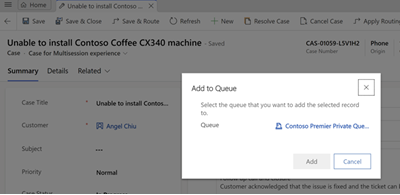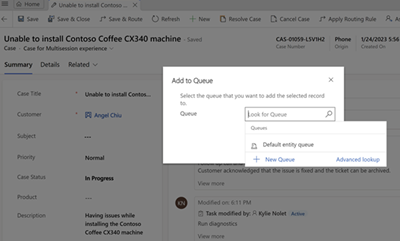队列和传递案例
Customer Service 允许您将案例添加到队列,保存案例记录,并将其传递到队列。
向队列中添加案例
如果您认为团队中其他组具有该主题的专业知识,则可以将案例移至队列,以便其他人可以选取它。
要将案例添加到队列,请执行以下步骤:
转到服务>案例。
在案例列表中,选择要添加到队列中的案例。
在命令栏上,选择添加到队列。
在队列字段中,选择要向其中添加案例的队列,然后选择添加。
如果案例已添加到队列中,默认情况下,队列字段显示当前队列。
队列字段的查找仅显示为特定实体配置的队列。 语音和消息队列不显示在查找结果中,因为无法将案例添加到这些队列中。
选择要将案例添加到的队列,然后选择添加。
若要了解有关队列的详细信息,请参阅处理队列。
保存和传递案例
若要仅通过一次操作即保存案例记录并将其传递到队列,请使用保存和传递选项。
从案例列表中,打开一个案例记录。
进行任何更改,然后在命令栏上,选择保存和传递。
在传递案例对话框中,选择传递。
将基于可用的传递规则集来传递此案例。
重要提示
保存和传递按钮仅在可用案例中提供。